










对于专用的 iOS 14 广告系列,广告主可以使用批量导入模板版本 1.5 来制作专用的 iOS 14 广告系列。
准备工作
要使用批量导入功能创建面向 iOS 14+ 设备的专用广告系列,您需要确保您的广告系列和应用满足以下要求:
- 您的广告目标是应用安装量
- 您正在推广 iOS 应用
- 您的专用 iOS 14 广告系列只能包含 2 个广告组
- 您正在推广的 iOS 应用在所有目标类型中的活跃广告系列少于 11 个
使用批量导入创建专用广告系列
由于专用的 iOS 14 广告活动需要不同的设置,因此强烈建议您先创建一个专门的广告活动 TikTok 广告管理工具,然后将其导出以在构建其他 iOS 14 广告活动时用作参考。
步骤 1:准备导入模板
要创建专用广告系列,您需要在导入模板的以下列中输入所需的输入:
列名称和必填项:
- iOS 14 专用广告系列:开启
- 活动状态:开启
- 广告目标:应用安装
- 广告组状态:已开
- 应用 ID:<输入 iOS 应用的应用 ID>
- 操作系统版本:iOS14+
- 深层链接: <留空>
此外,您必须确认您只为创建的每个专用广告系列创建 2 个广告组。
有关使用批量导入功能创建广告的更多信息,请参阅如何使用批量导入功能创建广告。
第 2 步:导入模板
在批量导入模板中创建专用的 iOS 14 广告系列后,您需要将其上传到 TikTok 广告管理工具。为此,您需要转到“广告系列”选项卡,单击“批量编辑/创建”按钮并选择“导入广告”,然后上传模板。
如果上传成功,您将收到一条通知,告知您创建了多少个专用广告系列。
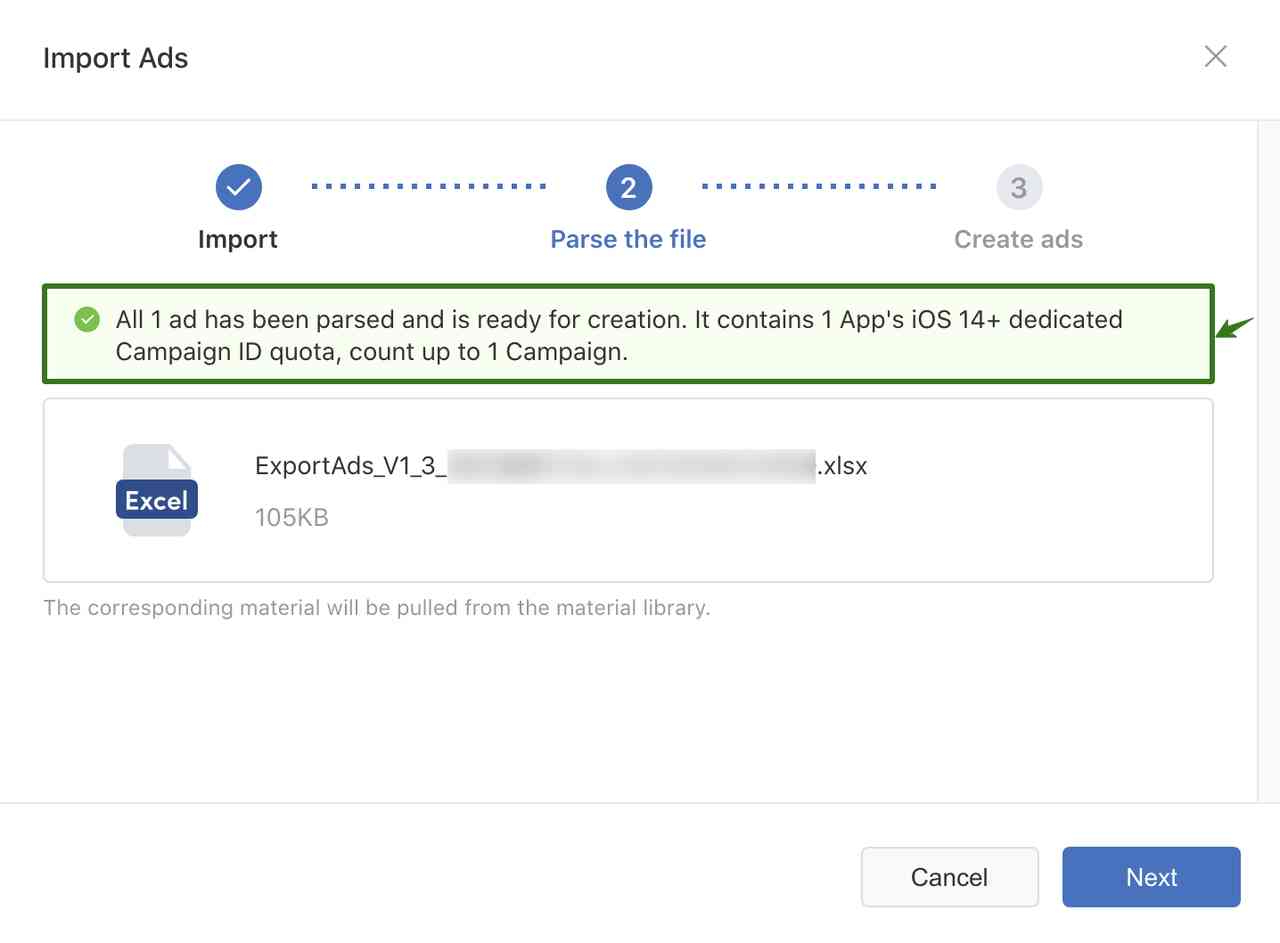
注意:iOS 图标将标识“广告系列”标签上的专用广告系列
第 3 步:常见错误疑难解答
为确保广告创建流程顺利进行,我们发现了几个常见问题,这些问题会阻止您通过批量导入创建专用广告系列:
- 错误: 为专用广告系列创建多个广告组
- 解决方案:从专用广告系列中移除其他广告组,然后重新上传模板。
- 错误: 向现有专用广告系列添加新的广告组。
- 解决方案:从专用广告系列中移除其他广告组,然后重新上传模板。
- 错误: 您的应用已达到 11 个有效专用广告系列的限制。
- 解决方案:暂停或删除一个或多个专用广告系列以释放配额。
- 错误: “广告系列状态”和“广告组状态”并非都设置为“开”。
- 解决方案:使用自动修复功能更新文件,或手动修改文件并重新上传模板
相关导航
暂无评论...

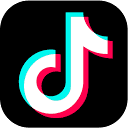
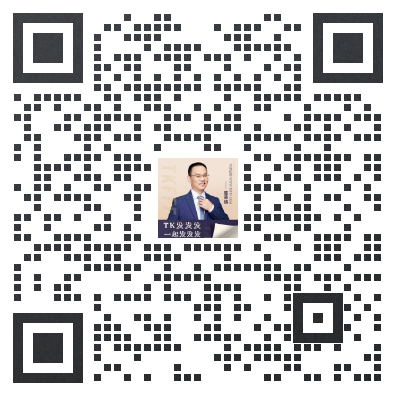
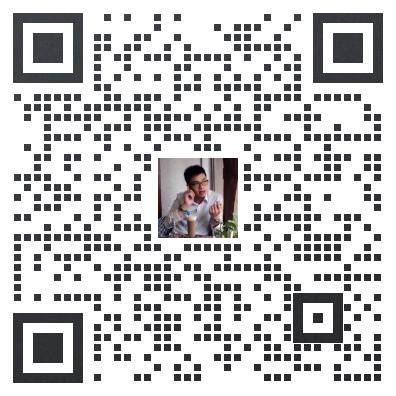
 闽公网安备35021102002035号
闽公网安备35021102002035号